
そのタスクを行った時間を取り溜め, ログとして残すことができます.
※価格は記事執筆時のものです. 現在の価格はApp Storeから確認ください.
レビュー時のバージョン : v1.2
経過時間のログチェック
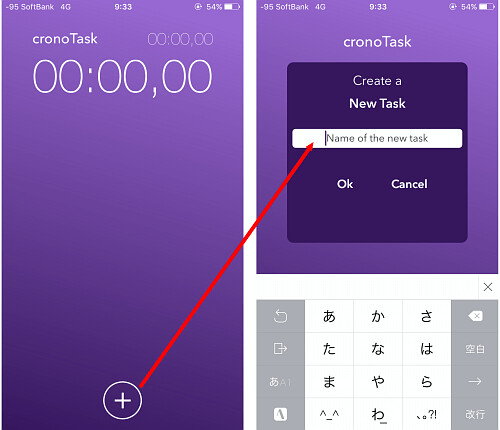
アプリを起動したら, まず画面下にある+アイコンをタップしてタスクを追加していきます.
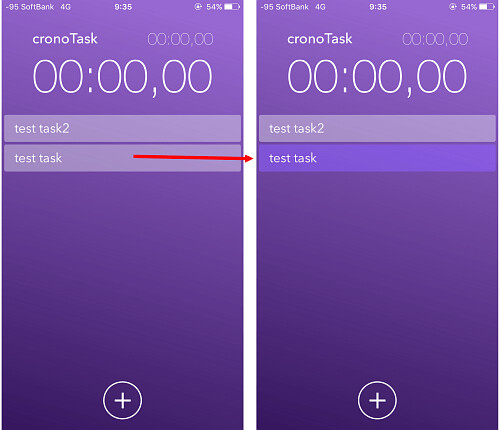
タスクはタップして色が変わったものがアクティブになります.
アクティブにできるタスクは常にひとつなので注意してください.

アクティブなタスクをもう一度タップすると, カウンターが回ります.
停止する場合はもう一度タップしましょう.
タスクの削除
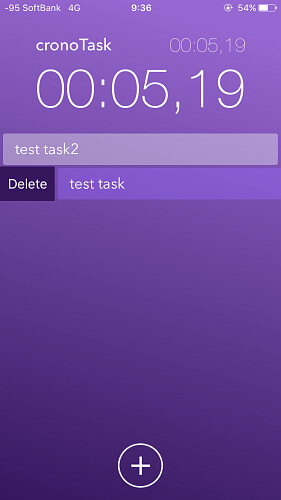
タスクは右にスワイプすると削除できます.
編集・ログ記録
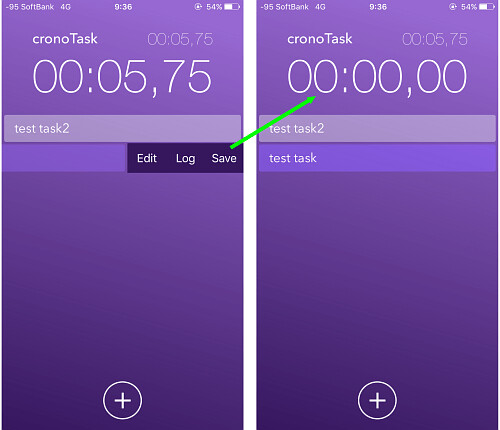
逆にタスクを左にスワイプすると
- Edit
- Log
- Save
の3項目が出てきます.
"Edit" はタスク名を編集できます.
"Save" をタップすればログが記録され, 画面上の大きい方のカウンタがリセットされます.
Save しない限り, タスクを何度タップして停止・再生を繰り返しても同じ一つ分のログ…という扱いなわけですね.
目的に応じて, 停止した後にログを取るか何もせず再開するか選ぶことになると思います.
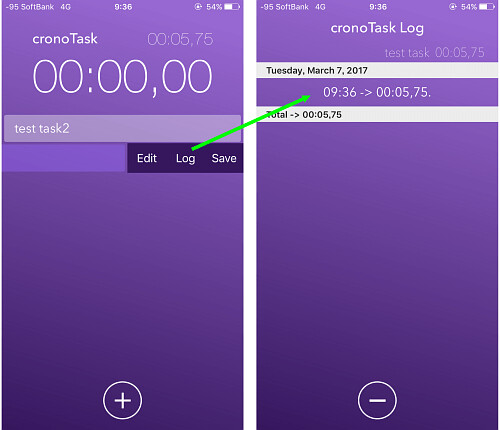
"Log" をタップすれば, これまで Save したログの履歴を確認できます.
〆
ログは削除できないようですので, その場合は新しく作り直しになりますね.
URLスキームは今のところ確認できませんでした.
URLスキームについてはこちら
[Search]iPhone URLスキーム -The theoryの戯言iPhoneのURLスキームを検索して一覧表示できます. リクエストは内容に応じてお答えします.


